Photoshop里如何把模糊的照片变清晰
日常生活中我们经常会看到各种图片,有的图片比较高清,而有的图片相对会显得模糊一些。如果我们希望观众取得一个更好的观看体验,就可以适当调整图片的清晰度。那小伙伴们知道如果将模糊的照片编清晰吗,其实我们可以借助 这款软件的图片处理软件来进行操作。在其中有多种调整图片的功能和工具。将图片调整得更清晰的方法也有很多。小编这里为大家介绍一种比较简单的方法。我们只需要导入图片后按下Ctrl+J键复制出一个图层,然后在“滤镜”选项卡中点击“其他”按钮,接着点击进入“高反差保留”窗口设置一定的半径ps如何把照片变清晰,然后调整一下混合模式就可以了。接下来ps如何把照片变清晰,小编就来和小伙伴们分享具体的操作步骤了,有需要或者是感兴趣的小伙伴们快来和小编一起往下看看吧!
操作步骤
第一步:点击打开PS后,导入需要进行处理的图片,也可以直接将图片拖动到编辑界面中;
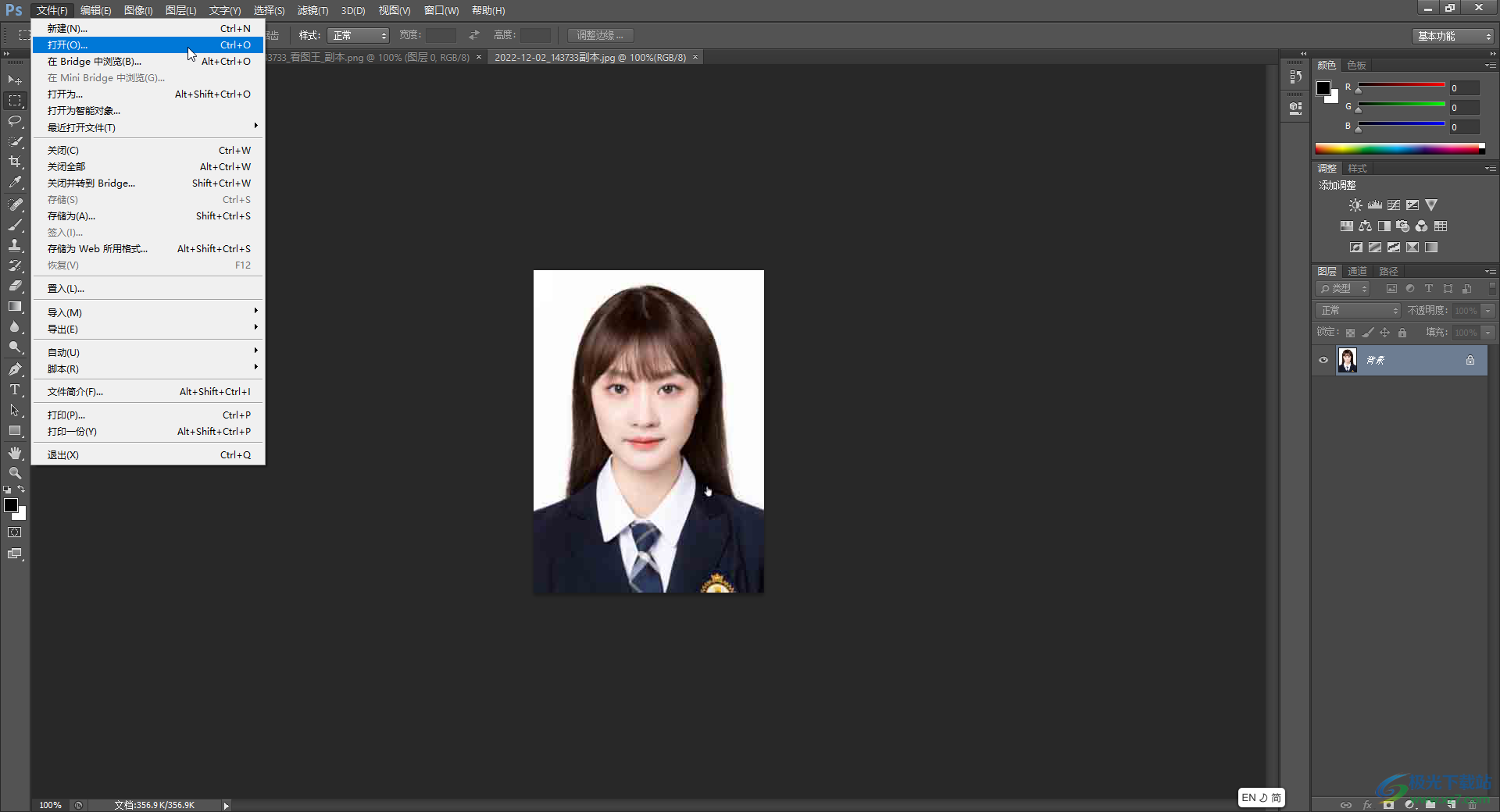
第二步:导入图片后,按需键盘上的Ctrl+J按钮复制一个图层,在界面右侧可以看到复制出来的图层,点击选中复制出来的图层,在界面上方点击“滤镜”——“其他”——“高反差保留”;
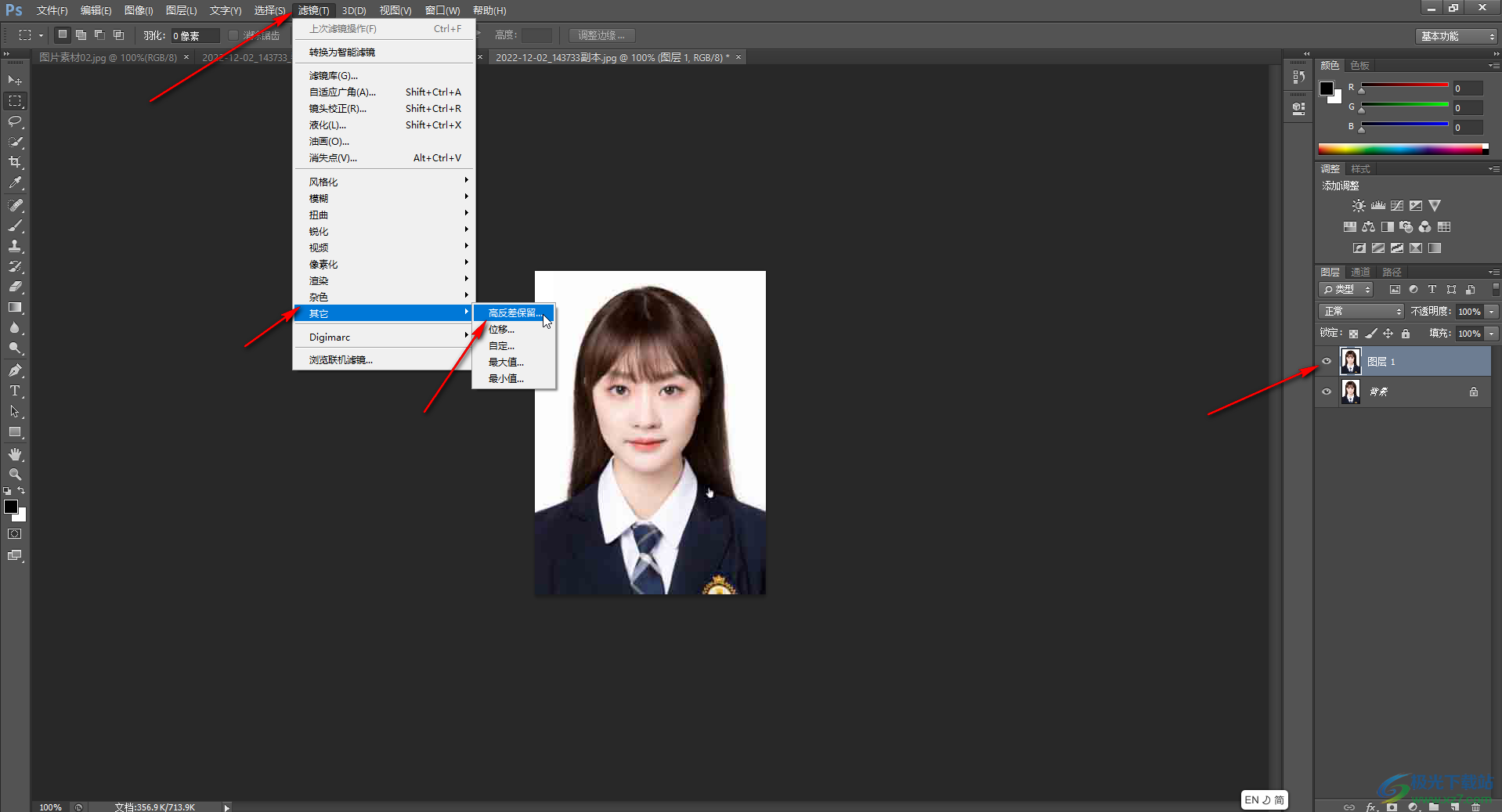
第三步:进入“高反差保留”窗口后,调整一下“半径”的参数,然后点击“确定”;
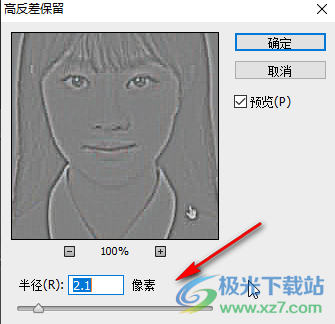
第四步:接着在界面右侧点击如图所示的混合按钮并在子选项中点击“叠加”;
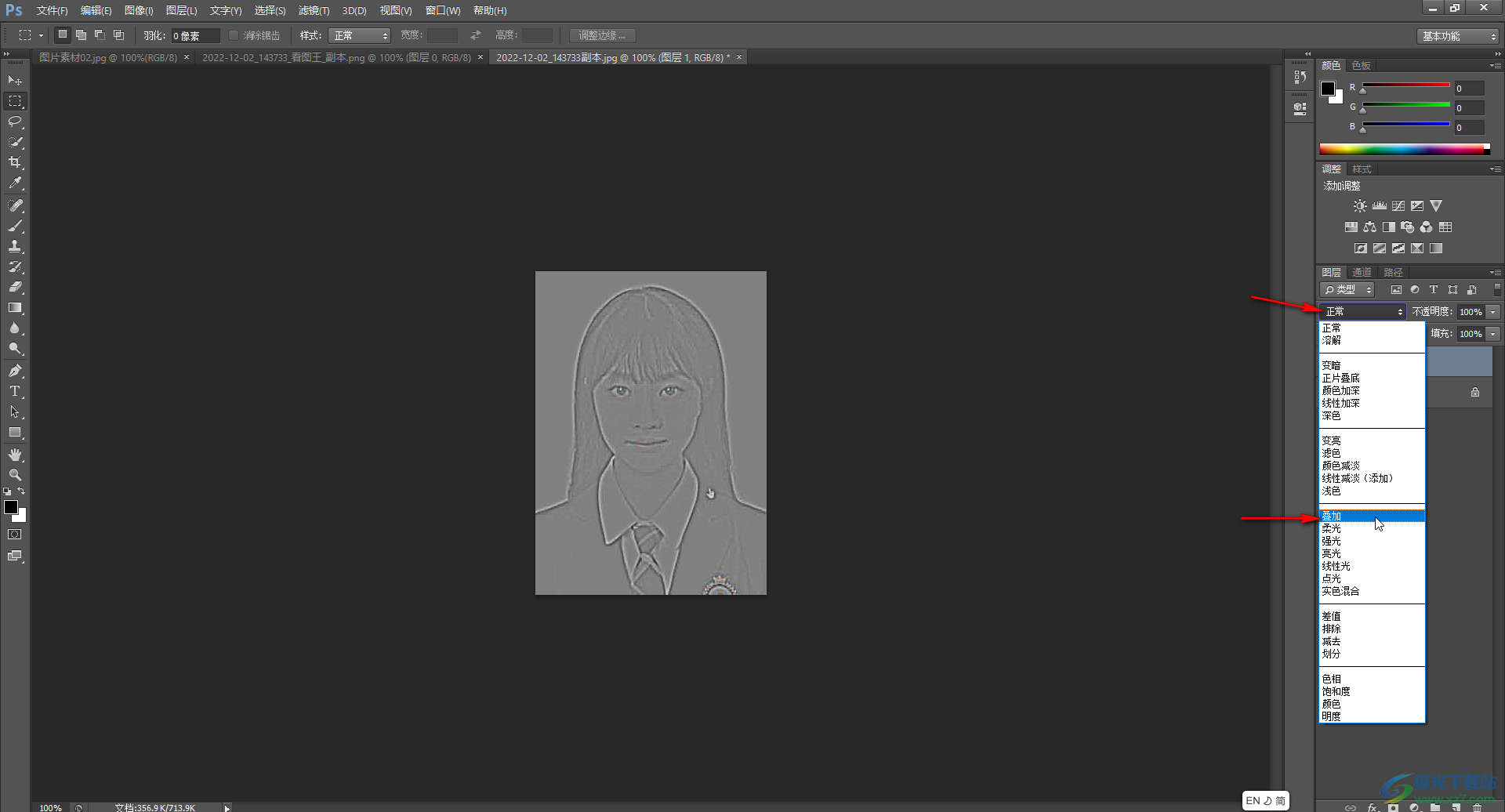
第五步:就可以得到如图所示的图片效果;
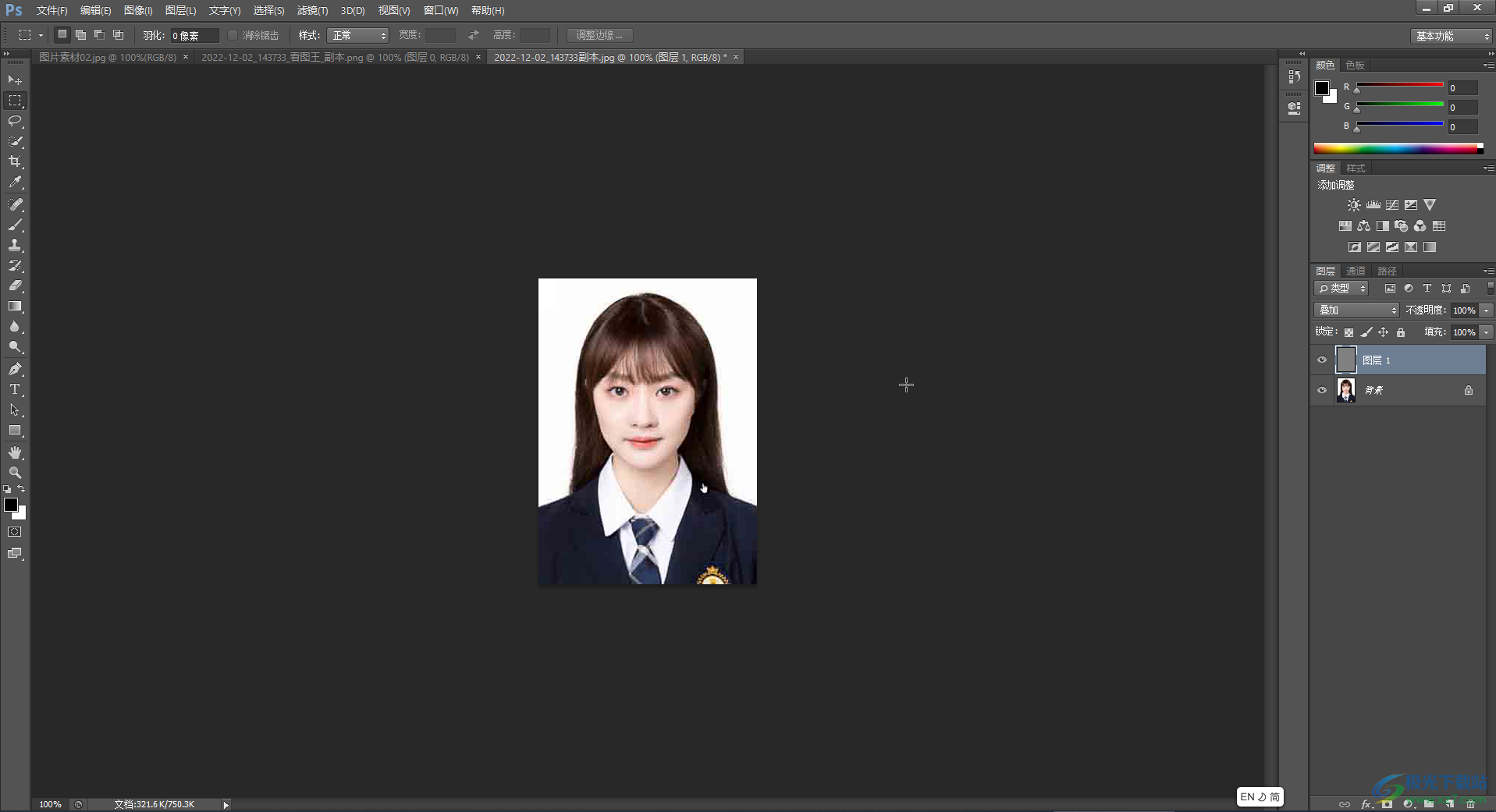
第六步:接着按下Ctrl++S组合键进行保存就可以了;
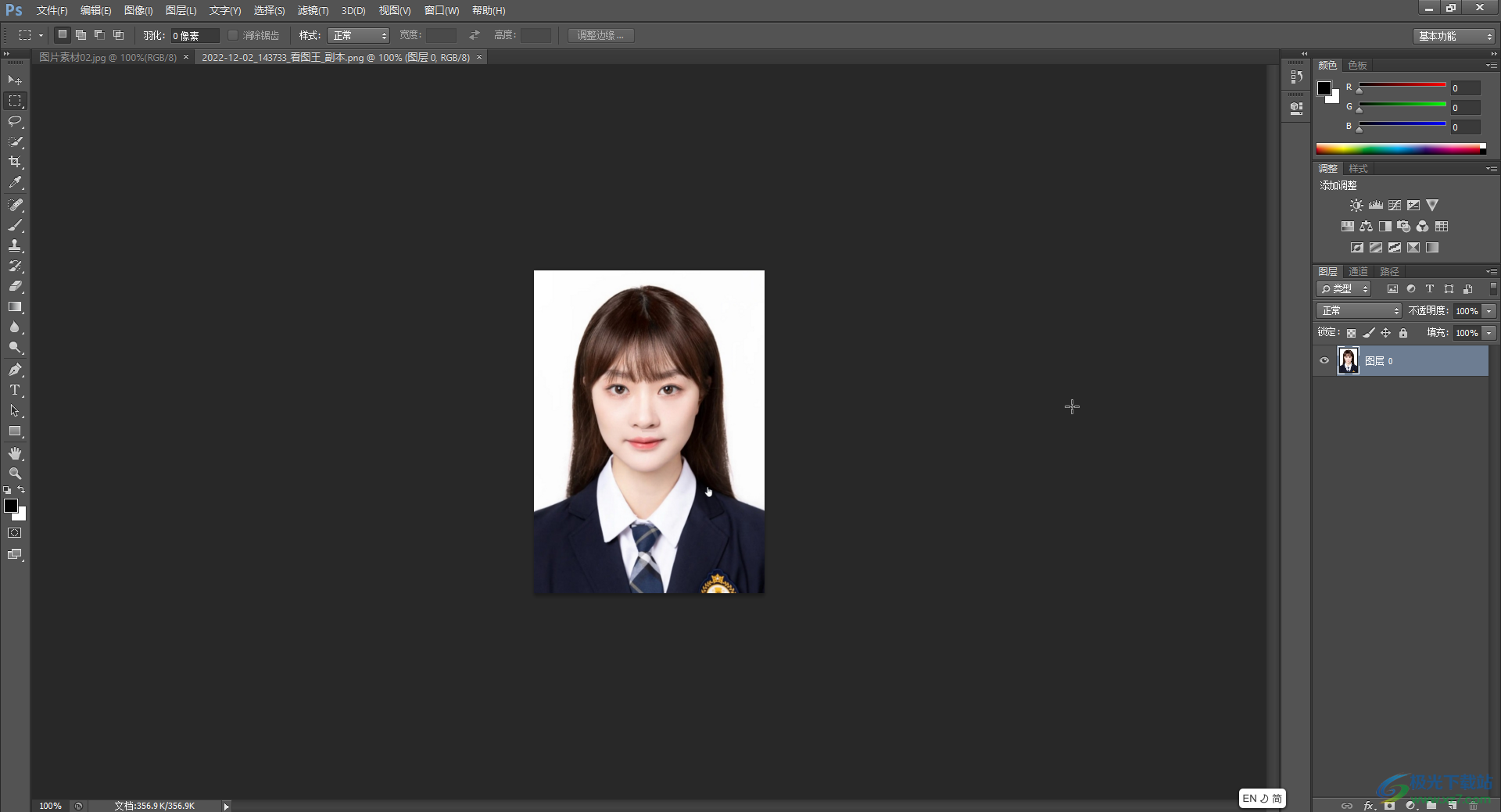
以上就是 中把模糊的图片变清晰的方法教程的全部内容了。除了上面的方法ps如何把照片变清晰,我们还可以通过“滤镜”选项卡下的“USM锐化”功能调整图片的清晰度,小伙伴们感兴趣的话可以去探索一下。在“存储为”窗口保存图片时,我们可以点击“格式”处的下拉箭头选择想要的图片格式,然后点击“保存”按钮,接着可以在打开的窗口中设置想要的图片品质,我们可以适当设置大一点的品质。
cs6中文版
大小:209.50 MB版本:32/64位 完整版环境:, Win7,
进入下载
免责声明:本文系转载,版权归原作者所有;旨在传递信息,不代表本站的观点和立场和对其真实性负责。如需转载,请联系原作者。如果来源标注有误或侵犯了您的合法权益或者其他问题不想在本站发布,来信即删。
声明:本站所有文章资源内容,如无特殊说明或标注,均为采集网络资源。如若本站内容侵犯了原著者的合法权益,可联系本站删除。

